"U盘的使用方法" U盘作为一种便捷的数据存储和传输工具,已经成为我们生活和工作中不可或缺的一部分。然而,很多人都不了解如何正确地使用U盘,导致U盘损坏、数据丢失等问题。本文将详细介绍U盘的使用方法,包括如何正确地卸载U盘、恢复U盘的功能、解决常见的U盘故障等。 一、正确卸载U盘 很多人不知道如何正确地卸载U盘,导致U盘损坏、数据丢失等问题。正确卸载U盘的步骤是:依次打开控制面板、管理工具、计算机管理、存储、磁盘管理,然后右键单击U盘,选择“卸载”选项。 二、恢复U盘的功能 如果U盘由于误操作或其他原因无法使用,可以按照以下步骤恢复U盘的功能: 1. 打开控制面板、管理工具、计算机管理、存储、磁盘管理,然后右键单击U盘,选择“初始化磁盘”选项。 2. 选择“新建磁盘分区”,然后选择分区类型、磁盘空间容量、驱动器号等信息。 3. 选择“格式化”选项,选择文件系统类型、分配单位大小、卷标等信息。 4. 等待格式化完成,U盘状态显示为“状态良好”。 三、解决常见的U盘故障 1. U盘常见故障:U盘~请将磁盘插入驱动器~ 解决方法:使用U盘修复工具,例如EraseTools2.1,按照软件的使用方法将U盘恢复初始化状态。 2. U盘出现“请将磁盘插入驱动器”的处理方法 解决方法:使用U盘修复工具,例如PortFree Production Program3.27,按照软件的使用方法将U盘恢复初始化状态。 3. U盘在插入驱动器后无法识别 解决方法:右键单击我的电脑,管理——存储——磁盘管理,然后选择“新建一个分区”,按照提示完成格式化等操作。 四、U盘的使用技巧 1. 使用U盘时,务必正确卸载U盘,以免损坏U盘或丢失数据。 2. 在使用U盘时,务必注意U盘的锁是否处于打开状态,以免出现“由于媒体受写保护,要求的操作无法完成”的提示。 3. 在使用U盘时,务必选择正确的文件系统类型和分配单位大小,以免出现数据丢失或无法读取的问题。 U盘的使用方法非常重要,正确地使用U盘可以避免很多问题的出现。同时,掌握U盘的使用技巧和解决常见的U盘故障方法,也可以帮助我们更好地使用U盘。

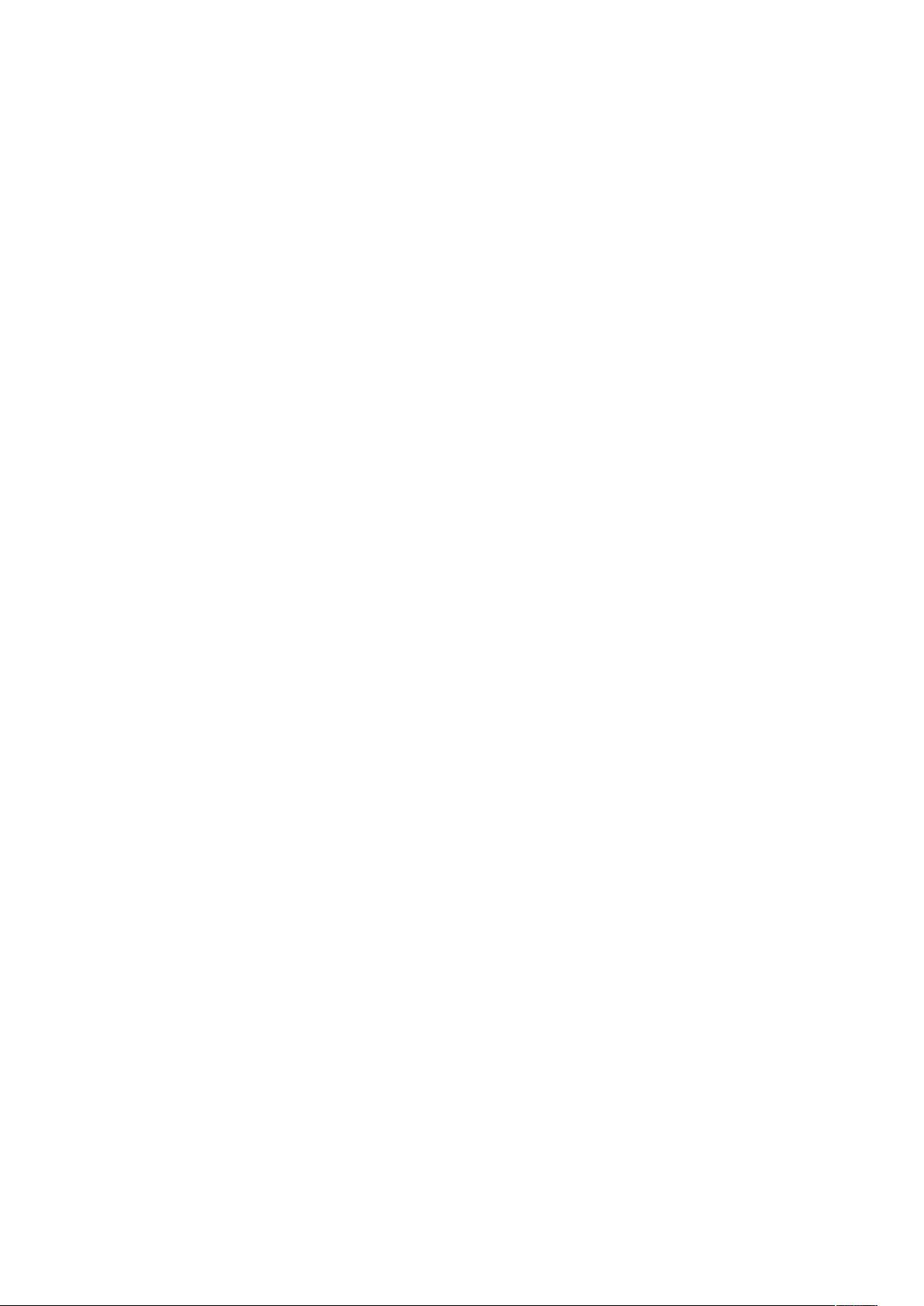
剩余8页未读,继续阅读

- 粉丝: 0
- 资源: 2
 我的内容管理
展开
我的内容管理
展开
 我的资源
快来上传第一个资源
我的资源
快来上传第一个资源
 我的收益 登录查看自己的收益
我的收益 登录查看自己的收益 我的积分
登录查看自己的积分
我的积分
登录查看自己的积分
 我的C币
登录后查看C币余额
我的C币
登录后查看C币余额
 我的收藏
我的收藏  我的下载
我的下载  下载帮助
下载帮助

 前往需求广场,查看用户热搜
前往需求广场,查看用户热搜最新资源


 信息提交成功
信息提交成功